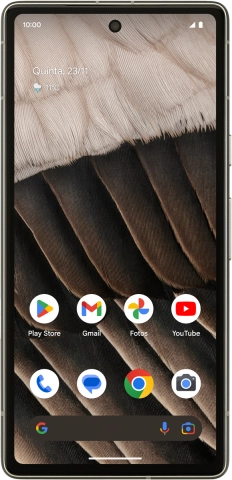1 Procure "Zona Wi-Fi"
Deslize dois dedos sobre o ecrã de cima para baixo a partir do topo do ecrã.
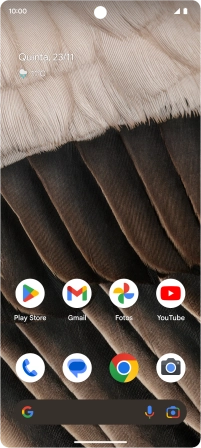
Prima o ícone de definições.
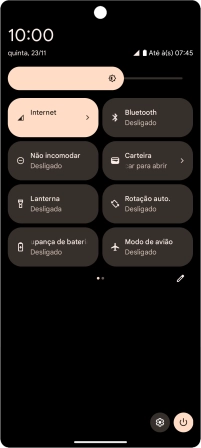
Prima Rede e Internet.
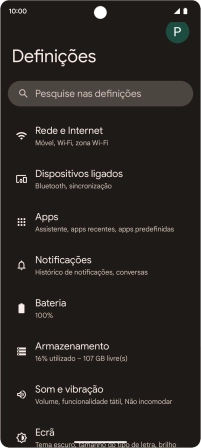
Prima Ponto de acesso e ligação via telemóvel.
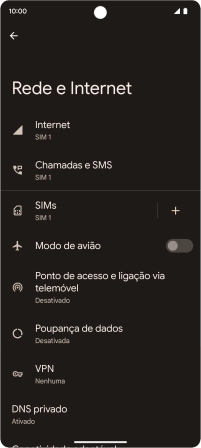
Prima Zona Wi-Fi.
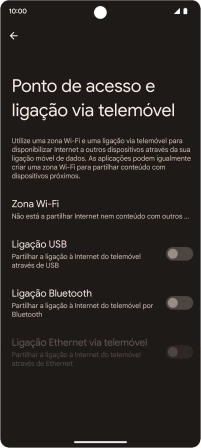
2 Escolha as definições para o hotspot Wi-Fi
Prima Nome da zona Wi-Fi.
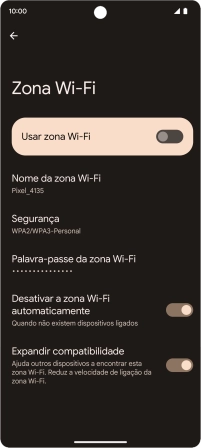
Introduza o nome pretendido do hotspot Wi-Fi e prima OK.
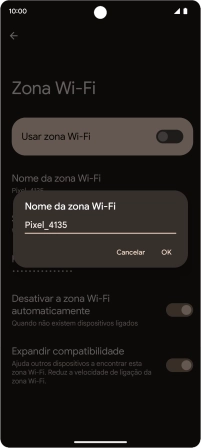
Prima Segurança.
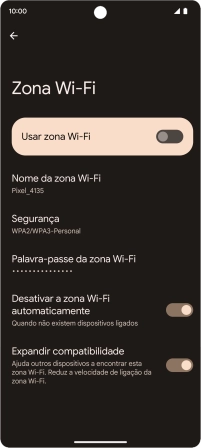
Prima WPA3-Personal para proteger o hotspot Wi-Fi com uma password.
A password impede o acesso não autorizado ao seu hotspot Wi-Fi.
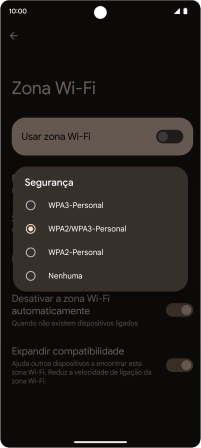
Prima Palavra-passe da zona Wi-Fi e introduza a password pretendida.
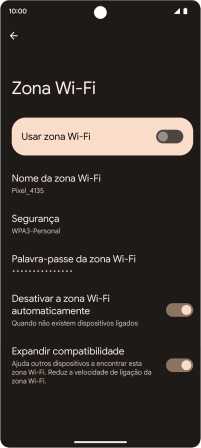
Prima OK.
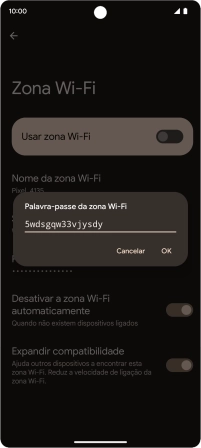
3 Ative o hotspot Wi-Fi
Prima o indicador junto a "Usar zona Wi-Fi" para ativar a função.
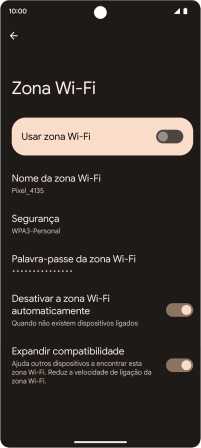
4 Volte ao ecrã inicial
Para voltar ao ecrã inicial, deslize o dedo de baixo para cima a partir da base do ecrã.
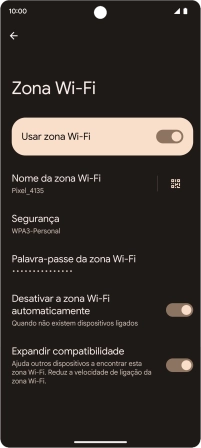
5 Estabeleça ligação ao hotspot Wi-Fi a partir de outro dispositivo
Ative o Wi-Fi no outro dispositivo.
Localize a lista de redes Wi-Fi disponíveis e selecione o seu hotspot Wi-Fi.
Introduza a password do seu hotspot Wi-Fi e estabeleça a ligação.
Quando a ligação estiver estabelecida, terá acesso à Internet a partir do outro dispositivo.
Localize a lista de redes Wi-Fi disponíveis e selecione o seu hotspot Wi-Fi.
Introduza a password do seu hotspot Wi-Fi e estabeleça a ligação.
Quando a ligação estiver estabelecida, terá acesso à Internet a partir do outro dispositivo.